wps文字怎么添加功能插件
发布时间:2017-06-03 17:44
相关话题
为了使wps具备某种功能,我们可以在wps中安装相对应的插件,那么,怎样安装呢?其实添加方法不难,下面给大家分享wps文字安装插件功能的方法,欢迎大家来到学习。
wps文字安装插件功能的方法
其实是安装版本的原因。本人多次测试以后发现只有安装WPS 2009版本才能成功,你最好百度一下。版本不对,是无法安装的。为什么安装这个版本因为:WPS OFFICE改写了内核,所以原来的插件都不能安装使用了
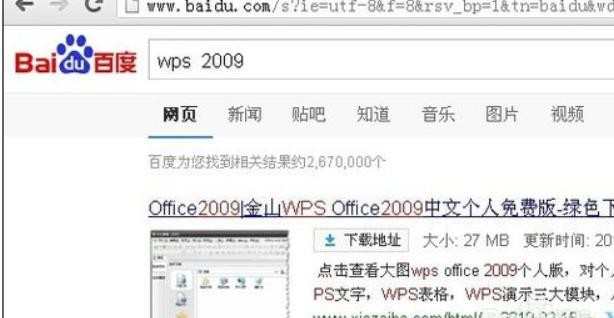
打开WPS 2009,在”工具“菜单中选择“插件平台“
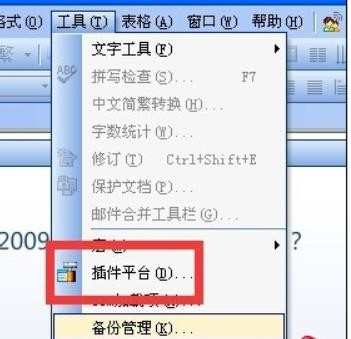
在“插件平台“窗口中点击”推荐插件“,点击下方”浏览全部插件“

在弹出的页面左侧窗口你可以分类选择需要的插件。

当然如果你知道插件的名称你可以在搜索框中直接输入名称。
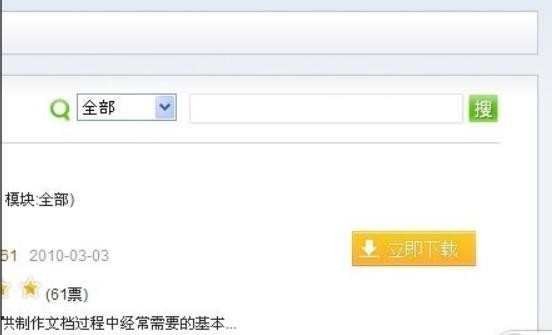
选择好你要的插件,点击“立即下载”
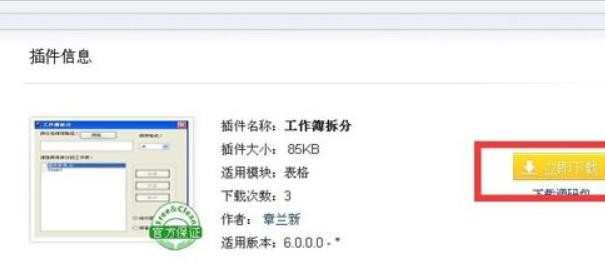
这个时候会弹出窗口,点击“启动应用”按钮。
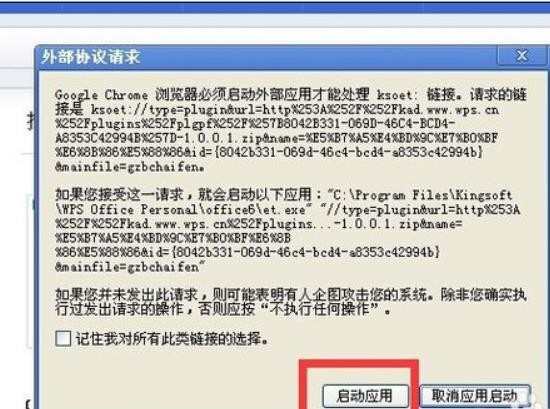
这个时候会弹出WPS,并提示安装成功。

这个时候在“插件平台”窗口下的“插件列表”会找到刚刚安装的插件。
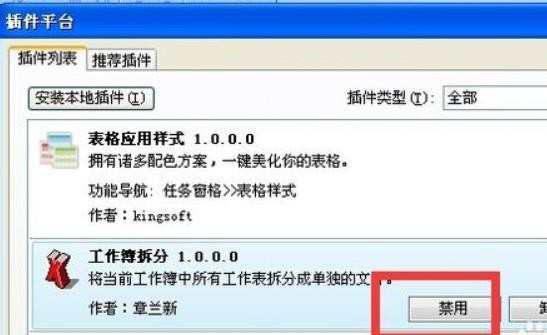
猜你感兴趣:
1.如何安装wps插件
2.wps文字怎么安装插件
3.wps文字如何添加新模板图文教程
4.wps2010文字如何添加朗读功能
5.wps文字如何添加角标

wps文字怎么添加功能插件的评论条评论